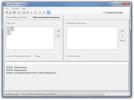Eränauhoita tiedostoja uudelleen Windowsissa käyttämällä 8 erilaista esiasetusta
Yhden tiedoston uudelleennimeäminen on helppoa, mutta todellinen varoitus on, mitä tehdä, kun joudut nimeämään useita tiedostoja? Siellä tiedostojen nimeäjät hyppäävät sisään, jolloin käyttäjät voivat nimetä useita tiedostoja kerralla. Olemme aiemmin käsitellyt useita kolmansien osapuolien tiedostojen uudelleennimeämistyökaluja, kuten DnD Renamer (tarkistettu täällä), Nimeksi Master (tarkistettu täällä) ja FAR - etsi ja korvaa (tarkistettu täällä), joiden avulla voit nimetä useita tiedostoja helposti yhdellä kertaa. Tänään löysimme PDFN Batch File Rename Utility -apuohjelma, joka on suunniteltu tekemään täsmälleen sama asia, mutta mukana tulee kierre. Sovellus sisältää tosiasiallisesti erilaisia tiedostojen uudelleennimeämismalleja (kutsutaan nimellä esiasetukset), joka tukee yhteensä kahdeksan esiasetetta, kuten etuliite, jälkiliite, tiedostojen lukumäärä, viimeksi muokattu, verkkoystävällinen jne. tiedostojen nimeämiseksi nopeasti käyttäjän vaatimusten mukaan. Lisäksi voit palauttaa alkuperäiset tiedostonimet määrittämättä alkuperäisiä lähdekansioita. Sen lisäksi, että se tunnistaa määritettyjen kansioiden piilotetut tiedostot, se myös antaa sinun nimetä kaikkien alihakemistojen tiedostot uudelleen. Lisätietoja tauon jälkeen.
Sovellus tarjoaa erittäin yksinkertaisen ja käyttäjäystävällisen käyttöliittymän. Kuten aiemmin ilmoitimme viestissä, se sisältää yhteensä kahdeksan erilaista esiasetusta (tiedostojen uudelleennimeämismallit), jotka ovat Tiedostomäärä, lisää etuliite, lisää jälkiliite, verkkoystävällinen, viimeksi muokattu, ainutlaatuinen satunnainen, kaikki pienet kirjaimet ja Kaikki isot kirjaimet. Voit valita joko käytettävissä olevista esiasetuksista tai kirjoittaa / muokata omaa mukautettua nimeämiskuviota. Nimeäminen on melko helppoa, valitse ensin lähdekansio ja sitten kohtaan Alkuhakemisto -osiossa voit ottaa käyttöön tietyt parametrit, kuten Nimeä kaikki alihakemistojen tiedostot uudelleen, Loki kaikki nimetyt tiedostot ja Ohita piilotetut tiedostot. Valitse nyt esiasetus esiasetukset osiossa. Jos esimerkiksi haluat nimetä tiedostot uudelleen pitämällä alkuperäisen nimen ehjänä, valitse Lisää etuliite -vaihtoehto ja kirjoita etuliite. Kun olet määrittänyt tiedostosi uudelleennimeämiskuvion, napsauta Nimeä uudelleen -painike aloittaaksesi prosessin. Kun nimi on nimetty uudelleen, voit palauttaa muutokset takaisin napsauttamalla Kumoa edellinen -painiketta, jos olet tehnyt virheen.

Testauksen aikana nimeimme myös muutaman kuvatiedoston ryhmän, niin myös tulos nähdään. Sovellus toimi ilman ongelmia, kuten toivoimme.

PDFN Batch File Rename Utility on saatavana ilmaiseksi ja toimii Windows XP: ssä, Windows Vistassa, Windows 7: ssä ja Windows 8: ssa. Testaus suoritettiin Windows 7: n 64-bittisissä OS-versioissa.
Lataa PDFN Batch File Rename -apuohjelma
Haku
Uusimmat Viestit
Tyhjennä viimeaikainen asiakirjahistoria automaattisesti asetetun ajanjakson jälkeen
Viimeaikainen asiakirjahistoria voi olla kätevä avataksesi äskettäi...
EasyBD Lite on nopea Blu-Ray -kirjaustyökalu
EasyBD Lite on äskettäin julkaistu tehokas Blu-ray-levyjen luontity...
PhotoRocket päivitetään, lisää hyödyllisiä jakamisvaihtoehtoja
Muutama viikko sitten me tarkistetaan uusi valokuvien jakamissovell...